4月2024更新:使用我们的优化工具停止收到错误消息并减慢您的系统速度。 立即获取 此链接
- 下载并安装 修复工具在这里。
- 让它扫描你的电脑。
- 然后该工具将 修理你的电脑.
当你发现了 Netflix错误 代码UI-113,它通常表示存储在您设备上的需要更新的信息。
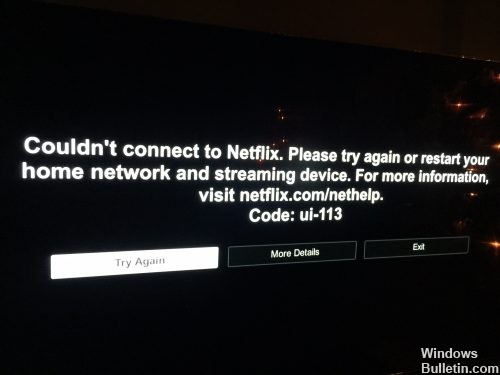
这可能是由您的家庭网络,Internet连接,流媒体设备或流媒体设备上的Netflix应用程序问题引起的。 如果Netflix服务本身出现故障,也可能出现此问题。
如果您遇到Netflix代码UI-113,通常会看到如下消息:
无法连接到Netflix。 请重试或重新启动家庭网络和流媒体设备。
要解决此问题,请按照设备的这些故障排除步骤操作。
在Web浏览器中尝试Netflix。
2024年XNUMX月更新:
您现在可以使用此工具来防止 PC 问题,例如保护您免受文件丢失和恶意软件的侵害。 此外,它是优化计算机以获得最大性能的好方法。 该程序可轻松修复 Windows 系统上可能发生的常见错误 - 当您拥有触手可及的完美解决方案时,无需进行数小时的故障排除:
- 步骤1: 下载PC修复和优化工具 (Windows 10,8,7,XP,Vista - Microsoft金牌认证)。
- 步骤2:点击“开始扫描“找到可能导致PC问题的Windows注册表问题。
- 步骤3:点击“全部修复“解决所有问题。
要轻松减少特定于设备的问题,请检查您是否可以在计算机上传输Netflix。
如果您在访问Netflix.com时在网站上看到错误,则说明Netflix服务存在问题。
排除家庭网络故障

1。 首先,关闭播放器并从墙壁插座上拔下插头。
2按照上述说明继续使用电视。
3。 按照上述使用无线路由器和调制解调器进行操作。
让它们中的每一个断开连续至少1分钟(更多时间让它们断开连接,问题将更快解决)。
现在,插入您为此方法已关闭的所有内容。 如果您在谈论路由器和调制解调器,则必须等到它们的指示灯完全点亮后才能打开它们。
断开VPN和代理连接

如果您通过虚拟专用网络或代理服务器连接到Internet,我们建议您断开连接并直接连接到Internet。 有时,如果您连接到另一台服务器,设备将无法连接到Internet。 设备可能无法联系流媒体服务,因此最简单的故障排除步骤是断开所有VPN和代理服务器。
结论
如果这些故障排除步骤都不能为您提供帮助,则可能需要与设备制造商,Internet服务提供商或Netflix联系以获取帮助。
https://help.netflix.com/en/node/14423
专家提示: 如果这些方法都不起作用,此修复工具会扫描存储库并替换损坏或丢失的文件。 在问题是由于系统损坏引起的大多数情况下,它都能很好地工作。 该工具还将优化您的系统以最大限度地提高性能。 它可以通过以下方式下载 点击这里

CCNA,Web开发人员,PC疑难解答
我是计算机爱好者和实践IT专业人员。 我在计算机编程,硬件故障排除和维修方面拥有多年的经验。 我专注于Web开发和数据库设计。 我还拥有网络设计和故障排除的CCNA认证。

